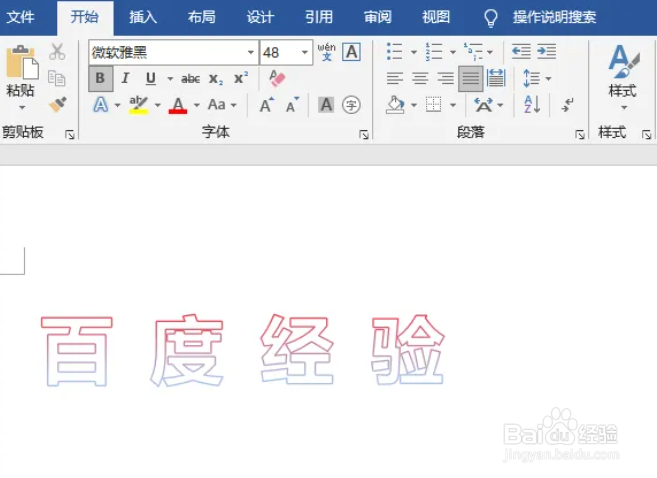WPS文档如何制作渐变镂空文字
1、打开WPS软件,新建一个空白文档,键入文字。
2、选中输入的文字,点击“开始”-“字体扩展图标”。
3、打开“字体”对话框,点击下方“文字效果”。
4、点击“渐变线”设置渐变颜色,设置宽度。
5、点击“文本填充”选择“无填充”,点击确定保存设置。
6、最后镂空渐变文字就制作完成了。
声明:本网站引用、摘录或转载内容仅供网站访问者交流或参考,不代表本站立场,如存在版权或非法内容,请联系站长删除,联系邮箱:site.kefu@qq.com。
阅读量:31
阅读量:81
阅读量:60
阅读量:38
阅读量:57